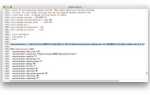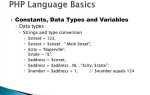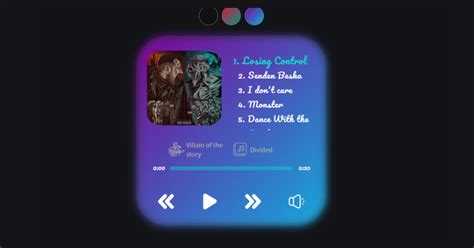
Интеграция музыки в веб-проекты на JavaScript – это эффективный способ улучшить пользовательский опыт, добавив интерактивные и аудиовизуальные элементы. Однако правильная реализация требует понимания API браузера для работы с аудио, а также знаний о форматах файлов и оптимизации производительности.
Для добавления музыки в проект достаточно использовать объект Audio или элемент audio, которые предоставляют возможности для воспроизведения звуковых файлов. Объект Audio позволяет управлять музыкой программно через JavaScript, а audio – через HTML, давая разработчику гибкость в зависимости от требуемой задачи.
Чтобы начать, важно учитывать поддержку форматов звуковых файлов. Наиболее распространёнными являются MP3 и OGG, но не все браузеры одинаково поддерживают все форматы. Поэтому для максимальной совместимости рекомендуется использовать несколько форматов в одном audio элементе, что обеспечит корректное воспроизведение на большинстве устройств.
Кроме того, полезно знать о методах управления звуком, таких как play(), pause() и volume, для динамического контроля музыки. Использование этих методов позволяет создавать более сложные сценарии, например, воспроизведение музыки на фоне с возможностью управления через интерфейс пользователя.
Далее стоит обратить внимание на оптимизацию загрузки музыкальных файлов. Чтобы не замедлять работу страницы, рекомендуется загружать только те фрагменты аудио, которые активно используются, или использовать асинхронные методы для их загрузки, предотвращая блокировки при старте страницы.
Выбор формата музыкальных файлов для проекта
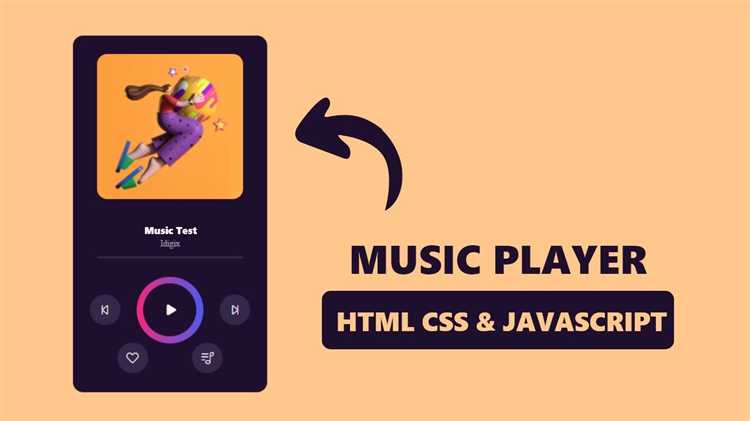
MP3 – один из самых популярных форматов для веба. Он предоставляет хорошее соотношение между качеством и размером файла. MP3 широко поддерживается всеми браузерами и устройствами. Однако, стоит учитывать, что формат использует сжатие с потерями, что может снизить качество звука при низких битрейтах. Рекомендуем использовать MP3 для большинства проектов, где важен баланс между качеством и размером файлов.
Ogg Vorbis – формат с открытым исходным кодом, который также обеспечивает хорошее качество звука при меньших размерах файлов по сравнению с MP3. Его преимущество в том, что он поддерживается в большинстве современных браузеров, однако, в отличие от MP3, не поддерживается старыми версиями Internet Explorer и Safari. Ogg подходит для проектов, где важна открытость и лицензирование, и если ваш проект ориентирован на поддержку современных браузеров.
WAV – формат с наивысшим качеством звука, так как используется без сжатия. Однако его главный недостаток – это большой размер файла, который может существенно увеличить объем данных, загружаемых пользователями. WAV подходит для случаев, когда качество звука критично, и если размер файла не является проблемой.
WebM – формат, который часто используется для видео, но также поддерживает звуковые потоки. Он хорошо работает в браузерах на базе Chromium (Google Chrome, Opera, Edge), но имеет ограничения по совместимости с другими браузерами. WebM может быть хорошим выбором для проектов, где используются мультимедийные потоки, включающие как звук, так и видео.
Выбор формата зависит от требований проекта. Для большинства веб-приложений лучше использовать MP3 или Ogg Vorbis, так как они обеспечивают хорошее качество при умеренном размере файлов. Для более специфичных случаев, когда важны лицензии или качество, можно рассматривать WAV или WebM. Важно помнить, что чтобы обеспечить максимальную совместимость с разными браузерами, разумно использовать несколько форматов файлов, например, MP3 и Ogg, с указанием формата через атрибут source в HTML5 теге audio.
Использование тега <audio> для воспроизведения музыки
Для воспроизведения музыки в веб-проекте на JavaScript используется HTML-элемент <audio>. Этот тег позволяет вставить аудиофайл на страницу и управлять его воспроизведением через интерфейс браузера. Аудиофайлы могут быть разных форматов, таких как MP3, Ogg и WAV, но для максимальной совместимости рекомендуется использовать MP3 и Ogg.
Простой пример использования тега <audio>:
<audio controls> <source src="music.mp3" type="audio/mp3"> Ваш браузер не поддерживает элемент audio. </audio>
Атрибут controls добавляет элементы управления (плейер), такие как кнопка воспроизведения, регулировка громкости и индикатор прогресса. Если вам не нужны элементы управления, можно их исключить, а управление воспроизведением осуществлять через JavaScript.
Для работы с тегом <audio> через JavaScript, можно использовать объект <audio>, получив доступ к элементу с помощью метода getElementById или других способов. Например:
let audio = document.getElementById('myAudio');
audio.play(); // Начать воспроизведение
audio.pause(); // Пауза
Вы также можете прослушивать события, связанные с воспроизведением, например, onplay, onpause и ended. Это позволяет создавать более сложные интерактивные элементы для работы с музыкой на сайте.
Для поддержки разных форматов аудио, можно добавить несколько источников:
<audio controls> <source src="music.mp3" type="audio/mp3"> <source src="music.ogg" type="audio/ogg"> Ваш браузер не поддерживает элемент audio. </audio>
Если вы хотите автоматическое воспроизведение музыки при загрузке страницы, добавьте атрибут autoplay. Однако, следует помнить, что многие браузеры блокируют автоматическое воспроизведение аудио, если оно не связано с действиями пользователя.
<audio autoplay> <source src="music.mp3" type="audio/mp3"> </audio>
Использование тега <audio> – это один из самых простых и удобных способов интеграции музыки в проект на JavaScript. Важно правильно обрабатывать ошибки и проверять поддержку форматов для обеспечения совместимости с различными браузерами.
Управление воспроизведением с помощью JavaScript
Для управления воспроизведением аудио в проекте на JavaScript можно использовать встроенный объект Audio или HTMLAudioElement, который предоставляет доступ к методам и свойствам для контроля над аудиофайлом. Основные действия, такие как воспроизведение, пауза, перемотка, регулировка громкости, выполняются через простые JavaScript команды.
Чтобы начать воспроизведение, необходимо создать объект Audio и вызвать метод play(). Например:
const audio = new Audio('path/to/audio.mp3');
audio.play();Для приостановки воспроизведения используется метод pause(), который остановит текущую позицию аудио:
audio.pause();Также важно учитывать, что воспроизведение может быть автоматически приостановлено, если пользователь не взаимодействовал с сайтом (ограничения браузеров), поэтому можно добавить обработчики событий для начала воспроизведения по требованию.
Чтобы контролировать громкость, применяется свойство volume, которое принимает значения от 0 до 1. Например, чтобы установить громкость на 50%, можно использовать следующий код:
audio.volume = 0.5;Для перемотки или изменения текущего времени воспроизведения используется свойство currentTime, которое принимает значение в секундах. Если нужно перемотать на 10 секунд вперед, можно написать так:
audio.currentTime += 10;Для определения, завершено ли воспроизведение, можно следить за событием ended:
audio.addEventListener('ended', function() {
console.log('Аудио завершено');
});Если необходимо управлять плейлистом, можно организовать цикл воспроизведения нескольких треков с помощью массива и следить за событием ended для перехода к следующему элементу:
const playlist = ['track1.mp3', 'track2.mp3', 'track3.mp3'];
let currentTrack = 0;
const audio = new Audio(playlist[currentTrack]);
audio.addEventListener('ended', function() {
currentTrack++;
if (currentTrack >= playlist.length) {
currentTrack = 0;
}
audio.src = playlist[currentTrack];
audio.play();
});
audio.play();Кроме того, можно добавлять события для управления проигрыванием через пользовательский интерфейс. Например, можно привязать кнопки для воспроизведения, паузы и переключения треков:
document.getElementById('playButton').addEventListener('click', function() {
audio.play();
});
document.getElementById('pauseButton').addEventListener('click', function() {
audio.pause();
});Таким образом, с помощью JavaScript можно гибко управлять воспроизведением аудио в проекте, предоставляя пользователю возможность настраивать опыт прослушивания. Важно учесть поддержку браузерами различных форматов аудио, таких как MP3, OGG или WAV, чтобы обеспечить совместимость на разных устройствах.
Добавление кнопок для управления звуком
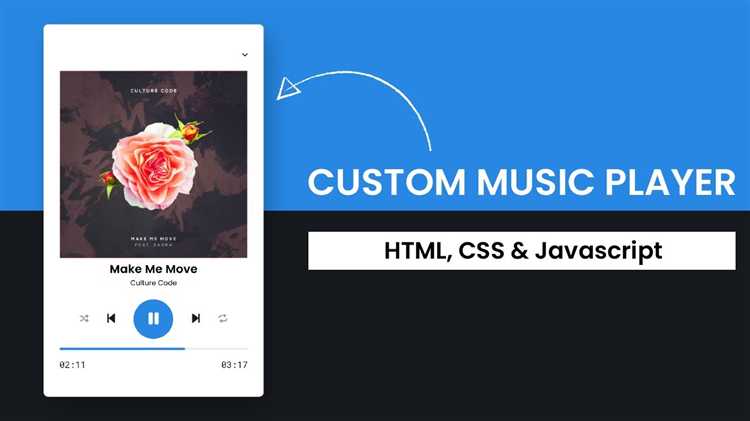
Чтобы дать пользователю возможность контролировать воспроизведение музыки на сайте, необходимо добавить элементы управления, такие как кнопки для воспроизведения, паузы и регулировки громкости. Все эти действия можно легко реализовать с помощью JavaScript и HTML5 Audio API.
Основные шаги для добавления кнопок управления звуком:
- Создание объекта
audio, который будет воспроизводить звуковой файл. - Добавление кнопок на страницу для выполнения различных действий (воспроизведение, пауза, увеличение/уменьшение громкости).
- Обработка событий кнопок с помощью JavaScript.
Пример реализации:
В данном примере используются кнопки для воспроизведения и паузы музыки, а также ползунок для изменения громкости. Теперь перейдем к реализации функционала с помощью JavaScript.
const audio = new Audio('path/to/your/song.mp3');
const playBtn = document.getElementById('playBtn');
const pauseBtn = document.getElementById('pauseBtn');
const volumeControl = document.getElementById('volumeControl');
playBtn.addEventListener('click', () => {
audio.play();
});
pauseBtn.addEventListener('click', () => {
audio.pause();
});
volumeControl.addEventListener('input', () => {
audio.volume = volumeControl.value;
});
Каждая кнопка привязана к определенному действию с помощью обработчиков событий. В данном случае:
- Кнопка «Воспроизвести» запускает воспроизведение звука.
- Кнопка «Пауза» приостанавливает воспроизведение.
- Ползунок регулирует уровень громкости от 0 до 1.
Для более сложных проектов можно добавить дополнительные элементы управления, такие как кнопки для перемотки, паузы по тайм-коду или изменения темпа воспроизведения. Однако базовая настройка кнопок уже позволит пользователю управлять звуком на сайте.
Как подключить музыку через API
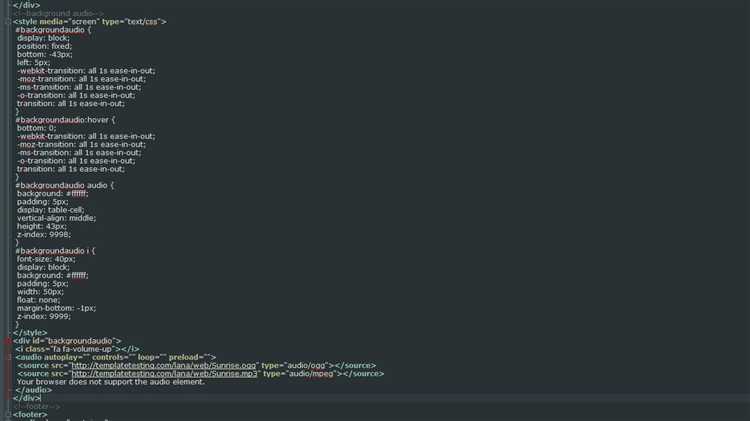
Первым шагом будет регистрация на платформе и получение API-ключа, который необходим для взаимодействия с их серверами. Например, для Spotify потребуется зарегистрировать приложение в их Developer Dashboard и получить Client ID и Client Secret. Эти данные позволяют аутентифицировать запросы.
Далее, необходимо отправить запрос на получение токена доступа. Для этого используйте метод Authorization Code Flow или Client Credentials Flow, в зависимости от требований. Получив токен, вы сможете отправлять запросы на эндпоинты API, такие как поиск музыкальных треков, получение информации о жанре или исполнителе.
Пример запроса для поиска трека через Spotify API:
fetch('https://api.spotify.com/v1/search?q=track:Shape%20of%20You&type=track', {
method: 'GET',
headers: {
'Authorization': 'Bearer YOUR_ACCESS_TOKEN'
}
})
.then(response => response.json())
.then(data => {
const track = data.tracks.items[0];
console.log(track.name, track.preview_url);
});
В этом примере запрос ищет трек с названием «Shape of You». В ответе вы получите JSON-объект с информацией о найденных треках, включая URL для предпрослушивания. Используя эти данные, можно внедрить плеер в проект.
Для воспроизведения трека, полученного через API, достаточно использовать стандартный HTML-элемент <audio>, передав в атрибут src ссылку на аудиофайл:
Таким образом, подключение музыки через API позволяет не только добавить треки в проект, но и значительно расширяет функциональность, предоставляя доступ к огромным библиотекам музыки и возможностям для персонализации.
Обработка событий и создание пользовательских интерфейсов для музыки
Для создания полноценного музыкального интерфейса на JavaScript важно правильно обрабатывать события и взаимодействовать с элементами управления. Основные элементы управления музыкой включают кнопки воспроизведения, паузы, регулировки громкости, а также отображение текущей позиции трека.
Примерный набор событий для работы с аудио:
- play – событие начала воспроизведения аудио.
- pause – событие приостановки воспроизведения.
- ended – событие окончания воспроизведения.
- timeupdate – событие, которое срабатывает при изменении текущего времени трека.
- volumechange – событие изменения уровня громкости.
Для обработки этих событий создаются соответствующие обработчики. Например, для кнопки воспроизведения:
const playButton = document.querySelector("#playButton");
const audioElement = document.querySelector("audio");
playButton.addEventListener("click", () => {
if (audioElement.paused) {
audioElement.play();
} else {
audioElement.pause();
}
});
С помощью события timeupdate можно отслеживать текущую позицию в треке и обновлять прогресс-бар:
const progressBar = document.querySelector("#progressBar");
audioElement.addEventListener("timeupdate", () => {
const progress = (audioElement.currentTime / audioElement.duration) * 100;
progressBar.value = progress;
});
Регулировка громкости также происходит через событие volumechange. Если пользователь изменяет громкость через ползунок, можно отследить это событие и обновить состояние аудио:
const volumeSlider = document.querySelector("#volumeSlider");
volumeSlider.addEventListener("input", () => {
audioElement.volume = volumeSlider.value / 100;
});
Для создания удобного пользовательского интерфейса важно учитывать следующие моменты:
- Интуитивность: элементы управления должны быть понятны и легко доступными для пользователя.
- Обратная связь: визуальные изменения (например, изменение цвета кнопки при нажатии) помогают пользователю понять, что действие было выполнено.
- Адаптивность: интерфейс должен работать на различных устройствах и экранах.
- Оптимизация: минимизация использования ресурсов, таких как частые обновления интерфейса при больших объемах данных.
Хорошо продуманный интерфейс включает не только базовые элементы управления, но и такие дополнительные опции, как выбор трека из списка, создание плейлистов и отображение информации о текущем треке (название, исполнитель, длительность).
Важным элементом является обработка ошибок, например, при загрузке аудиофайла. Необходимо предусмотреть обработчик для события error, чтобы уведомить пользователя о возможных проблемах с файлом:
audioElement.addEventListener("error", () => {
alert("Ошибка при загрузке аудиофайла.");
});
Эти подходы помогут вам создать качественный пользовательский интерфейс для музыкального проекта, который будет удобен и функционален на всех этапах взаимодействия с пользователем.
Оптимизация загрузки музыки для веб-проекта
При добавлении музыки в веб-проект важно учитывать скорость загрузки и производительность страницы. Музыкальные файлы могут значительно увеличивать время загрузки, что влияет на пользовательский опыт и SEO-позиции. Вот несколько эффективных способов оптимизации.
1. Использование форматов сжатия
Для оптимизации загрузки музыки рекомендуется использовать форматы, которые обеспечивают хорошее сжатие без значительных потерь качества. MP3 и OGG – два наиболее популярных формата для веба. MP3 с битрейтом 128-192 kbps и OGG с аналогичными настройками обеспечат хорошее качество звука при небольшом размере файла.
2. Применение адаптивных битрейтов
Адаптивные битрейты позволяют выбирать оптимальное качество звука в зависимости от скорости интернет-соединения пользователя. Это снижает нагрузку на сервер и ускоряет загрузку файлов. Для этого можно использовать протокол HLS или Dash, которые поддерживают динамическую настройку качества в реальном времени.
3. Загружать музыку по мере необходимости
Не загружайте всю музыку сразу. Используйте lazy loading (ленивую загрузку) для фоновой музыки. Это означает, что музыка будет загружаться только при ее воспроизведении, что существенно сокращает начальное время загрузки страницы. В JavaScript это можно реализовать с помощью события «play» или «click», запускающего загрузку.
4. Кэширование музыки
Для часто используемых аудиофайлов настройте кэширование на стороне клиента. Это позволит браузеру сохранять музыкальные файлы на устройстве пользователя, чтобы они не загружались заново при каждом посещении сайта. Для этого в заголовках HTTP укажите срок хранения файлов с музыкой, что сократит время загрузки при повторных посещениях.
5. Использование CDN
Для быстрой загрузки музыкальных файлов используйте Content Delivery Network (CDN). Это позволит доставлять контент с серверов, расположенных ближе к пользователю, минимизируя задержки и улучшая время отклика.
6. Пре- и пост-загрузка
Для улучшения времени отклика можно использовать технику предварительной загрузки (preload). В HTML5 это можно сделать с помощью атрибута preload для аудиофайлов. Он позволяет загружать файл в фоновом режиме до начала его воспроизведения. Для больших музыкальных файлов также полезно использовать пост-загрузку, загружая данные по мере их использования, что снижает нагрузку на систему.
7. Оптимизация метаданных
Музыкальные файлы могут содержать лишние метаданные (теги, обложки и т.д.), которые увеличивают их размер. Используйте инструменты для удаления неважных метаданных, оставляя только необходимые для воспроизведения. Это поможет сократить размер файла и ускорить его загрузку.
8. Выбор подходящего сервера
Для больших аудиофайлов или стриминга важно выбирать сервер, способный поддерживать высокие скорости передачи данных. Применяйте сжатие на уровне сервера и используйте современные протоколы HTTP/2 или HTTP/3 для улучшенной производительности.
Работа с музыкой в фоновом режиме на сайте
Для воспроизведения музыки в фоновом режиме на сайте можно использовать HTML5-элемент <audio> вместе с JavaScript. Это позволяет добавить аудиофайл, который будет воспроизводиться без активного вмешательства пользователя. Для этого достаточно подключить элемент <audio> с атрибутом autoplay и настроить его с помощью JS, чтобы обеспечить бесшовное воспроизведение.
Для начала определим аудиофайл с помощью тега <audio> в HTML:
<audio id="background-music" src="path/to/music.mp3" loop autoplay></audio>Здесь атрибут loop позволяет музыке воспроизводиться бесконечно, а autoplay начинает воспроизведение сразу после загрузки страницы. Однако при использовании autoplay может возникнуть проблема с браузерными ограничениями на авто-запуск мультимедиа, что особенно актуально для мобильных устройств. Поэтому часто требуется добавить обработчик событий для активации воспроизведения вручную.
Для решения этой проблемы можно использовать JavaScript, чтобы воспроизводить музыку, например, после того, как пользователь взаимодействует с сайтом:
document.getElementById('background-music').play();
Также стоит позаботиться о возможности управления музыкой. Для этого можно создать функции для воспроизведения, паузы и регулировки громкости:
const audio = document.getElementById('background-music');
// Воспроизведение музыки
function playMusic() {
audio.play();
}
// Пауза
function pauseMusic() {
audio.pause();
}
// Регулировка громкости
function setVolume(level) {
audio.volume = level;
}
Когда музыка воспроизводится на фоне, важно учесть предпочтения пользователя. Лучше всего предусмотреть явную кнопку для включения/выключения музыки, а также настройку громкости, чтобы не нарушать комфорт. Совсем не лишним будет добавить индикатор состояния, например, отображение текущего времени песни и прогресса воспроизведения, что можно сделать с помощью событий timeupdate:
audio.addEventListener('timeupdate', function() {
const progress = (audio.currentTime / audio.duration) * 100;
console.log('Прогресс воспроизведения: ' + progress + '%');
});
Не забудьте про производительность. Использование музыки в фоновом режиме может существенно повлиять на загрузку страницы, особенно если она содержит большие аудиофайлы. Для улучшения пользовательского опыта рекомендуется использовать формат сжатых аудиофайлов, например, .ogg или .mp3, а также предзагружать файл с помощью атрибута preload="auto".
Дополнительно, на некоторых платформах для улучшения совместимости стоит использовать фрагмент для поддержки различных форматов аудио:
<audio id="background-music" autoplay loop>
<source src="music.mp3" type="audio/mpeg">
<source src="music.ogg" type="audio/ogg">
Ваш браузер не поддерживает элемент audio.
</audio>
С помощью JavaScript можно динамически менять источник музыки или загружать его в зависимости от условий. Это может быть полезно, если нужно менять музыку в зависимости от действий пользователя на сайте. Однако стоит помнить, что частая смена музыки может быть раздражающим фактором для пользователей, если она происходит без видимой причины.
Вопрос-ответ:
Как добавить музыку в проект на JavaScript?
Для добавления музыки в проект на JavaScript, можно использовать встроенные HTML-теги и JavaScript-методы. Один из простых способов — это использовать тег `
Как управлять воспроизведением музыки с помощью JavaScript?
Для управления воспроизведением музыки через JavaScript, можно использовать методы и свойства объекта `HTMLAudioElement`. Например, чтобы начать воспроизведение, используйте `audio.play()`, а чтобы приостановить — `audio.pause()`. Также можно настроить громкость с помощью `audio.volume` (значение от 0 до 1). Если необходимо узнать, проигрывается ли в данный момент музыка, можно использовать свойство `audio.paused` (возвращает `true`, если музыка на паузе).
Можно ли добавить музыку в проект, чтобы она начинала играть автоматически при загрузке страницы?
Да, можно настроить автоматическое воспроизведение музыки при загрузке страницы, используя атрибут `autoplay` в теге `
Как добавить возможность переключать музыку на разные треки в проекте на JavaScript?
Для добавления функционала переключения между треками, нужно создать массив с путями к аудиофайлам и использовать методы для изменения источника. Пример: создайте массив с треками: `let tracks = [‘track1.mp3’, ‘track2.mp3’, ‘track3.mp3’];`, а затем изменяйте источник аудиоплеера с помощью `audio.src = tracks[i];` и запускайте воспроизведение с помощью `audio.play()`. Для переключения треков можно добавить кнопки или обработчики событий для изменения текущего трека.
Какие форматы аудио лучше использовать для добавления музыки в проект на JavaScript?
Наиболее распространенные форматы аудиофайлов для использования в веб-разработке — это MP3 и OGG. MP3 имеет хорошее качество звука при сравнительно небольшом размере файла, что делает его популярным выбором для большинства проектов. OGG также поддерживается большинством браузеров и часто используется для улучшения совместимости с открытыми стандартами. Чтобы обеспечить поддержку всех браузеров, можно использовать несколько форматов в одном аудиоэлементе, например: `
Как добавить музыку в проект на JavaScript?
Для того чтобы добавить музыку в проект на JavaScript, необходимо использовать HTML5-элемент